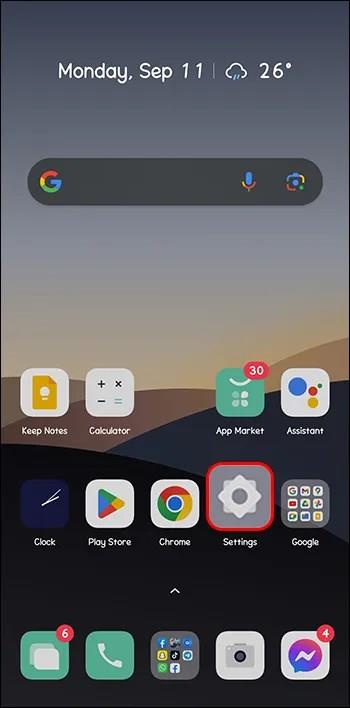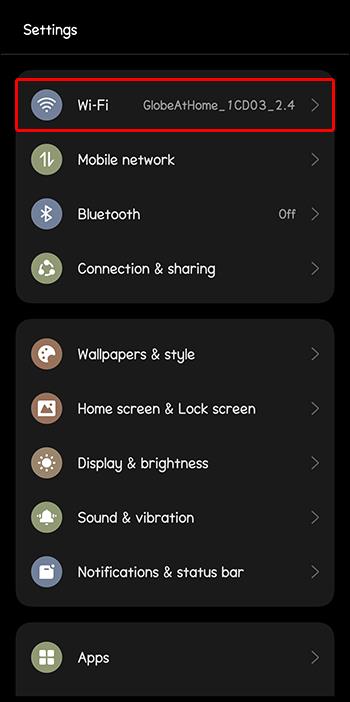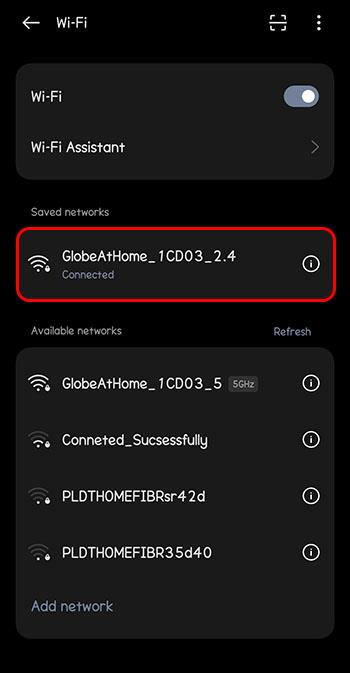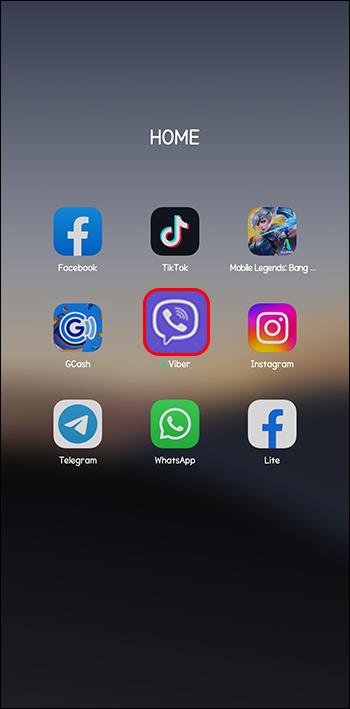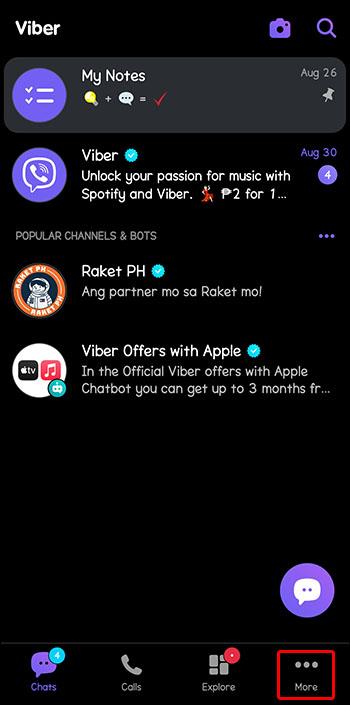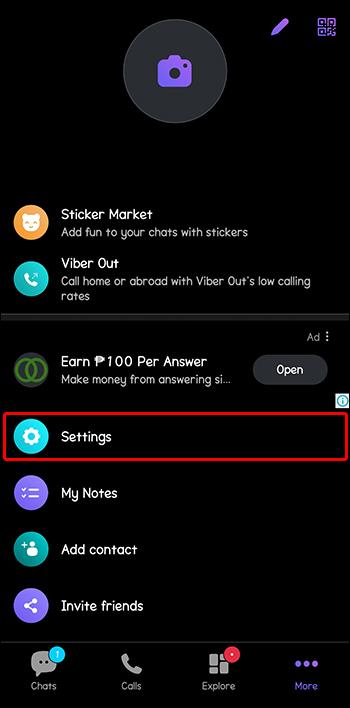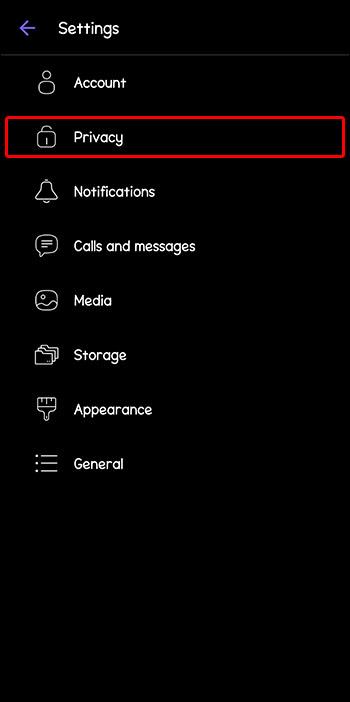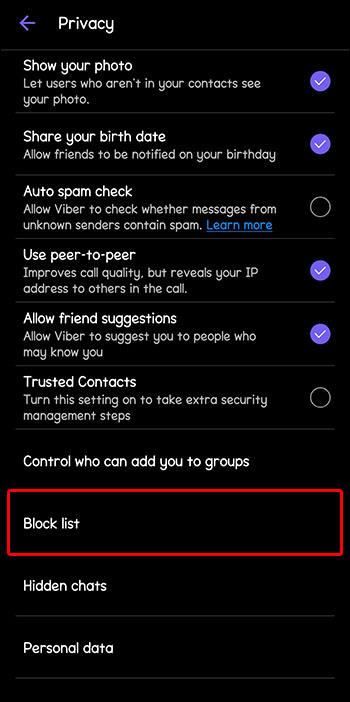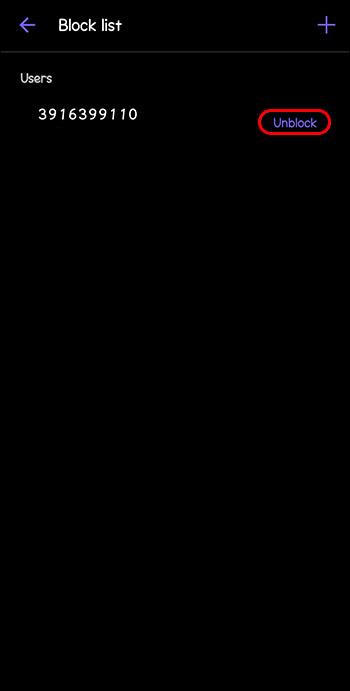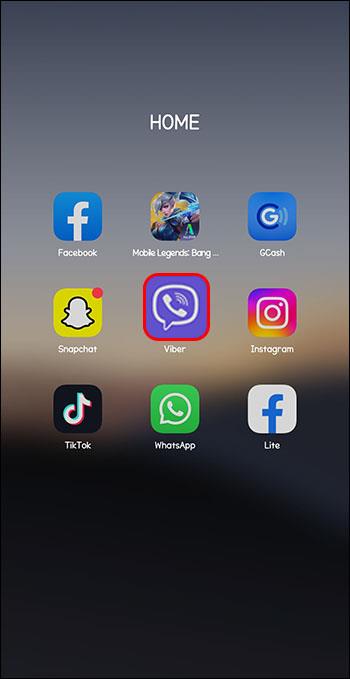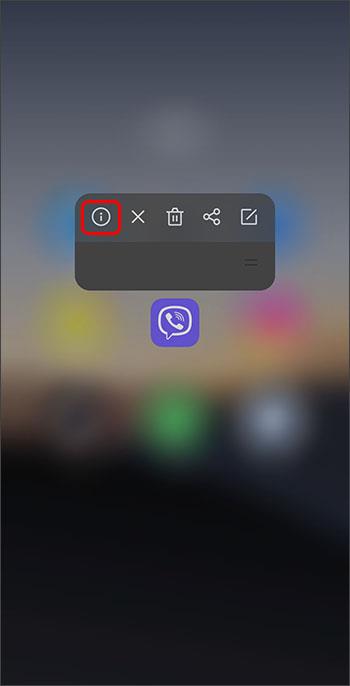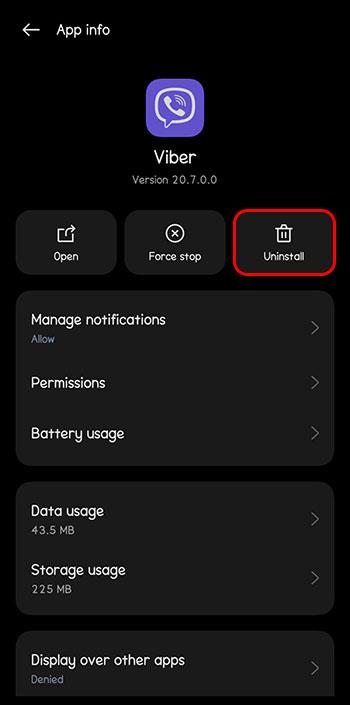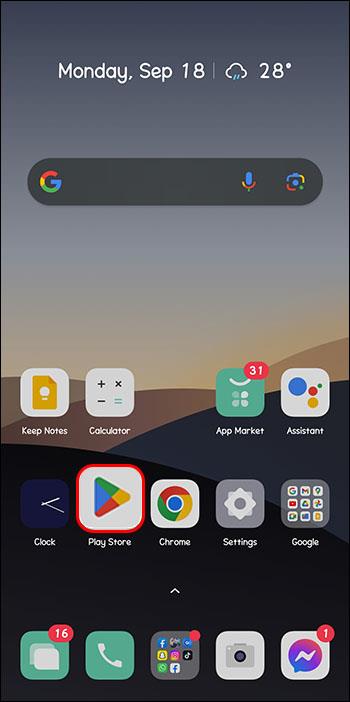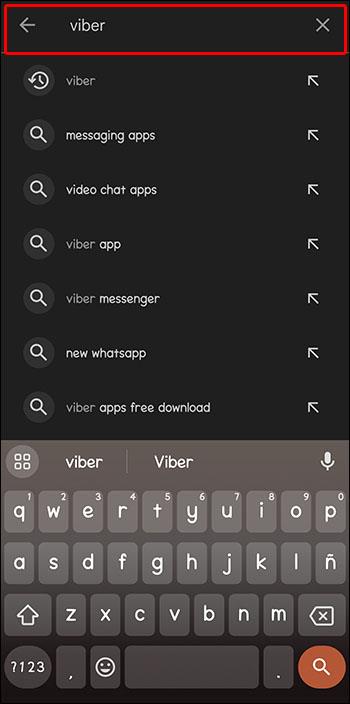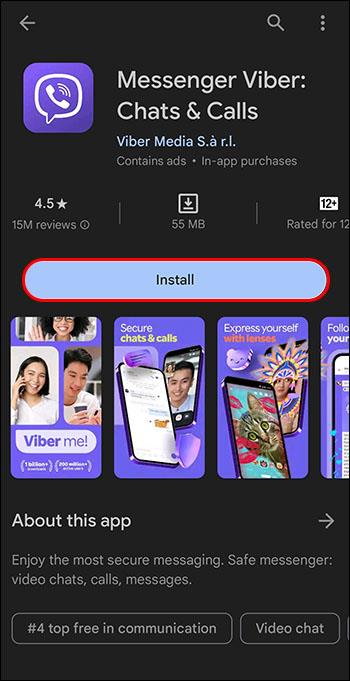Ako ste korisnik Vibera, mogli biste naići na probleme kada se poruke ne šalju. Možda imate problema s internetskom vezom ili je aplikacija iz nekog razloga oštećena. Što god da je u pitanju, ne brinite. Postoje dostupni popravci za rješavanje problema.

Ovaj članak će objasniti zašto Viber ne šalje poruke.
Greška pri slanju poruke
Nemogućnost slanja poruka u bilo kojoj aplikaciji značajan je problem. S Viberom ćete znati je li vaša poruka poslana ili nije, jer se to potvrđuje različitim ikonama. Ikona sata pored vaše poruke znači da tek treba biti isporučena. To će se promijeniti u strelicu nakon što bude isporučeno.
Ako vidite stavku sat, morat ćete nešto poduzeti kako biste riješili problem.
Provjerite svoju internetsku vezu
Prvo, trebali biste provjeriti svoju internetsku vezu. Ako je isključen ili postoji problem, morat ćete se ponovno povezati i riješiti da biste ponovno slali poruke. Evo što učiniti:
- Dodirnite "Aplikacije" i idite na "Postavke".
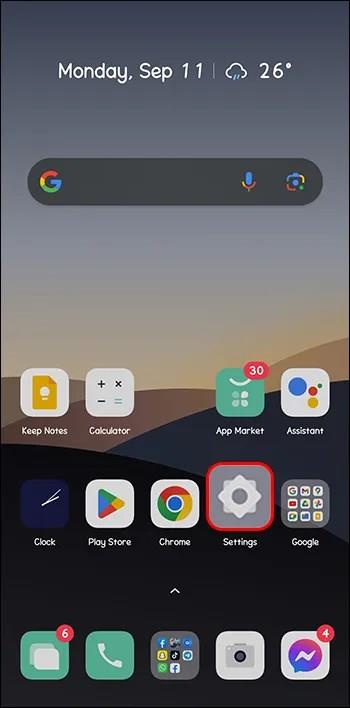
- Dodirnite postavku "Wi-Fi".
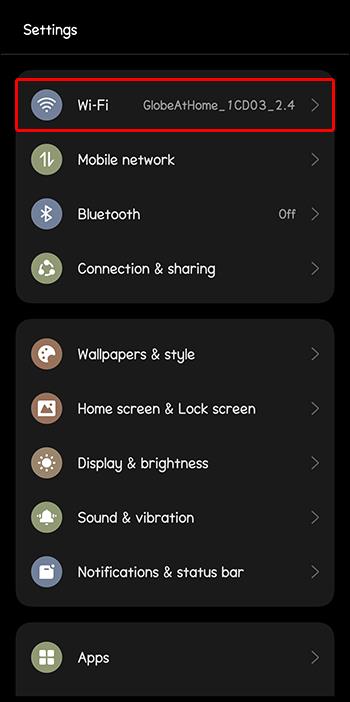
- Dodirnite "Wi-Fi", a zatim dodirnite povezanu Wi-Fi mrežu. Ovisno o vašem uređaju, možda ćete najprije morati odabrati "korištenje podataka".
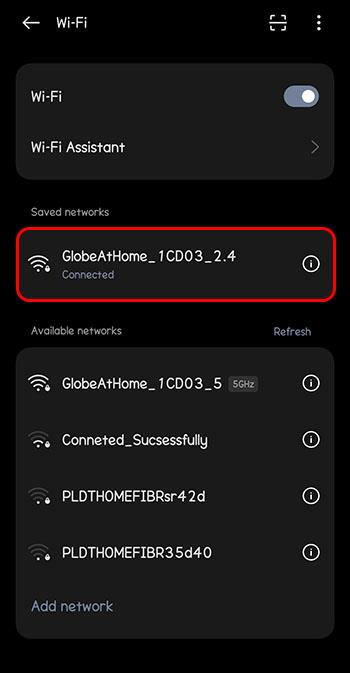
Tamo možete provjeriti vezu i jačinu signala. Ako nemate vezu, uključite "mobilne podatke". Ako je već uključen, isključite ga i ponovno uključite. Provjerite gornji desni dio zaslona. Prikazat će indikator podataka (tj. 2G, 3G, 4G) sa trakom signala.
Ako se traka ne prikaže, nemate Wi-Fi. Možda ste negdje gdje je potrebno pokriće. Alternativno, slučajno prekidanje veze može biti krivac ili je nestalo podataka na vašem mobilnom uređaju.
Ako se problem pojavi u budućnosti, uvijek možete upotrijebiti alate kao što je Speed Test za testiranje jačine signala.
Provjerite veličinu poruke
Datoteka je možda prevelika ako pokušavate poslati poruku s privitkom. To je možda razlog zašto se ne šalje niti prima. Za potvrdu pošaljite kratku SMS poruku bez privitaka. Ako prođe, morat ćete smanjiti veličinu datoteke koju pokušavate poslati. To se može učiniti putem popularnog programa WINRAR . Trebalo bi pomoći u smanjenju veličine datoteke. Možete ga preuzeti tako da posjetite poveznicu i kliknete na “preuzmi”. Ako trebate pomoć pri korištenju, možda ćete htjeti provjeriti ovaj vodič za pomoć.
Na Viberu veličina datoteke ne smije biti veća od 200 MB. Imajte na umu da datoteke moraju biti u određenim formatima. Prihvatljivi su 3gp, m4v, mov ili mp4.
Provjerite jeste li blokirani
Primatelj vas je možda blokirao. Nećete znati je li to slučaj jer Viber ne šalje nikakve obavijesti. Vidjet ćete jeste li blokirani samo ako vaši pozivi i poruke ne prolaze. Još jedan znak je ako ne možete vidjeti profilnu sliku i status primatelja.
Kontaktirajte ih na drugoj platformi za razmjenu poruka i pitajte jesu li vas slučajno blokirali sa svoje liste prijatelja.
Ako je to bila pogreška, mogu je ispraviti slijedeći ove korake:
- Otvorite aplikaciju Viber.
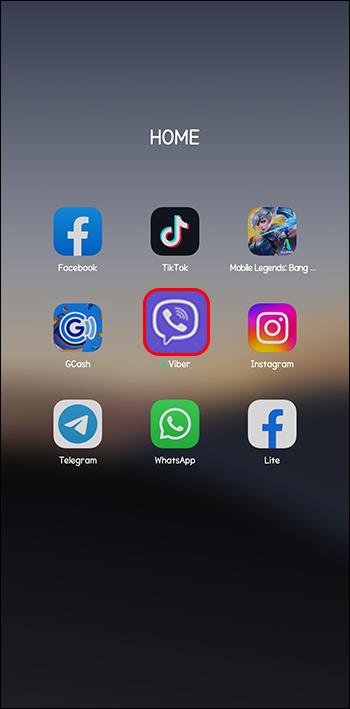
- Kliknite na "Više".
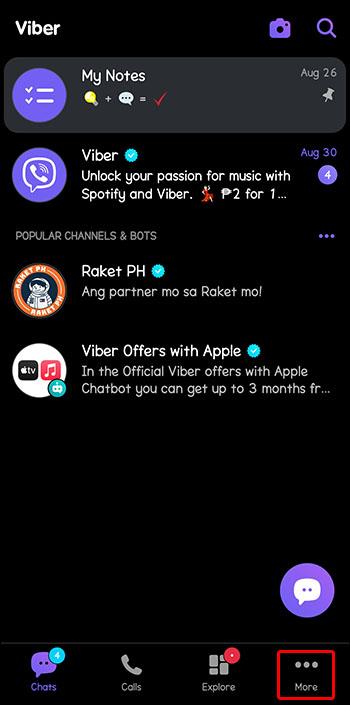
- Idite na "Postavke".
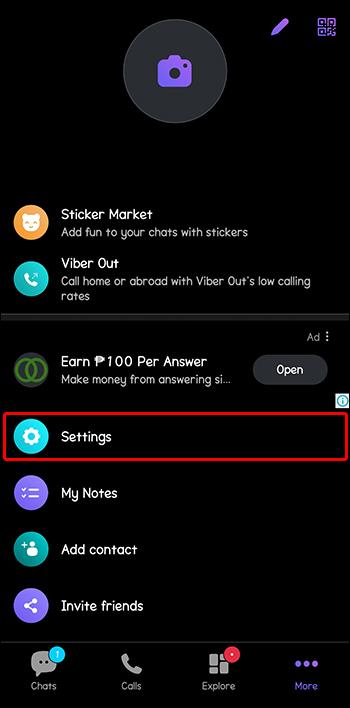
- Dodirnite "Privatnost".
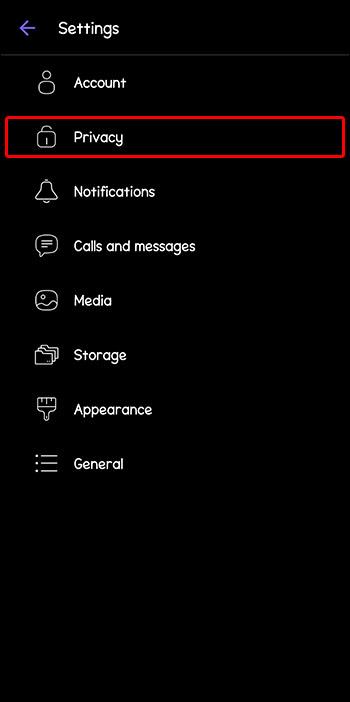
- Dodirnite "Popis blokiranih".
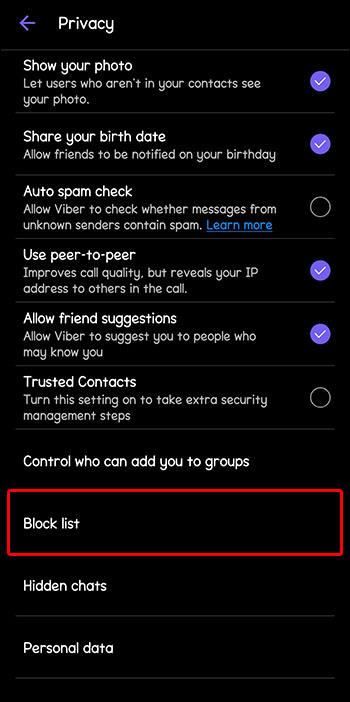
- Pronađite ime osobe koju želite deblokirati i dodirnite gumb "Deblokiraj".
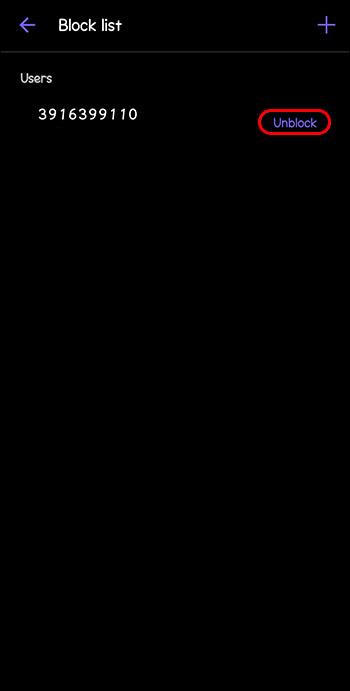
Ponovno pokrenite svoj telefon
Ako je sve povezano, a još uvijek ne dobivate poruke, pokušajte ponovno pokrenuti telefon. To često može pomoći u rješavanju problema unutar aplikacije i problema s pogreškama. Briše RAM podatke i oslobađa resurse koje koriste pozadinske aplikacije i procesi.
Korisnici mobilnih uređaja trebali bi ponovno pokrenuti svoje telefone barem jednom tjedno, posebno kada dođe do značajnog pogoršanja njihovih performansi. Ponovo pokrenite jednostavno pritiskom i držanjem tipke za napajanje. Ovisno o vašem uređaju, pritisnite tipku za napajanje i glasnoću dok ne budete mogli ponovno pokrenuti.
Ponovno instalirajte Viber
Pretpostavimo da ste učinili sve i još uvijek pokušavate slati ili primati poruke, ali ne uspijevate. U tom slučaju aplikacija može imati oštećenu datoteku ili postavku koja sprječava pravilan rad. Da biste riješili ovaj problem, trebat će vam nova instalacija.
Prije nego prođete korake u nastavku, prijavite se i unesite svoju lozinku. Provjerite imate li te informacije spremne kako biste izbjegli probleme s pristupom svom računu. I ne brini. Nećete izgubiti sve svoje podatke ako izbrišete aplikaciju. Nakon što se prijavite, moći ćete pristupiti svemu kao i prije.
Evo kako ponovno instalirati:
- Izbrišite aplikaciju s telefona dodirom i držanjem Viber ikone.
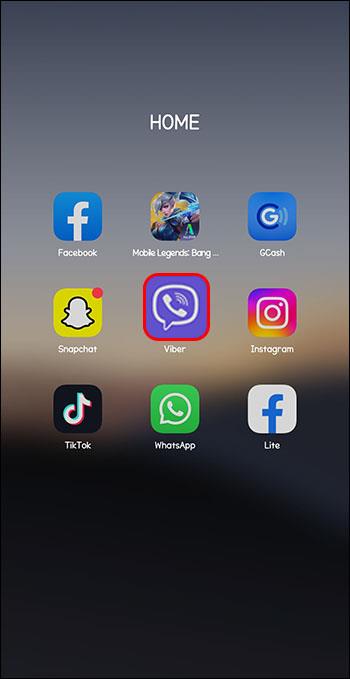
- Zatim dodirnite "Informacije o aplikaciji".
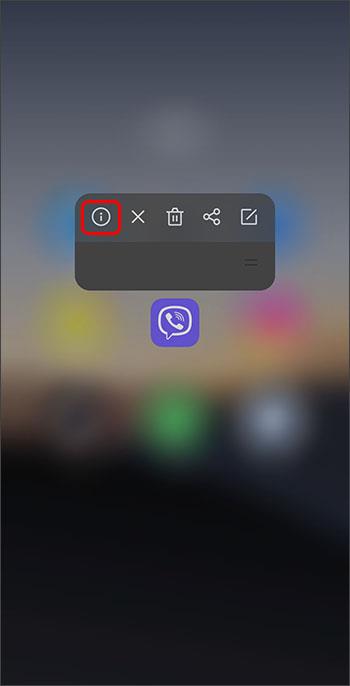
- Dodirnite "Deinstaliraj".
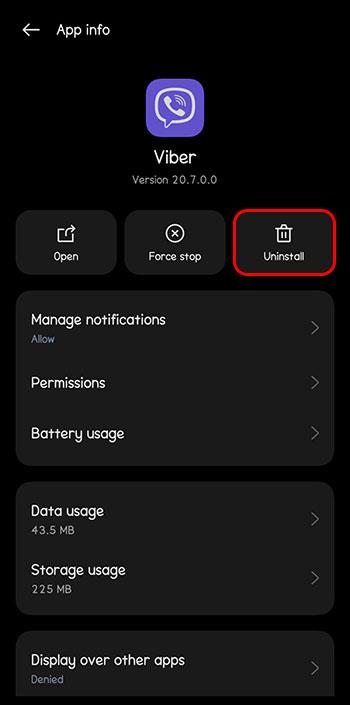
Sljedeća stvar koju ćete morati učiniti je ponovna instalacija:
- Idite u trgovinu Google Play.
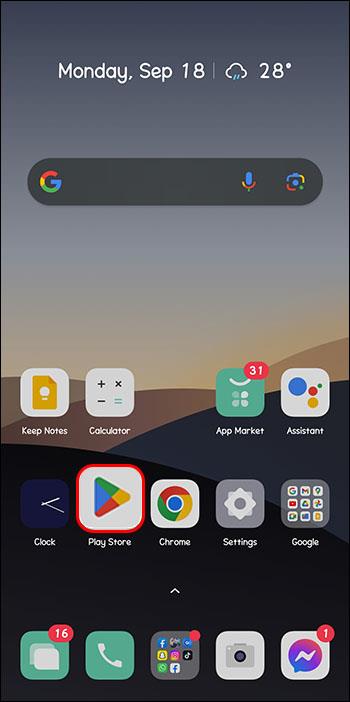
- Potražite “Viber” i kliknite na preuzimanje.
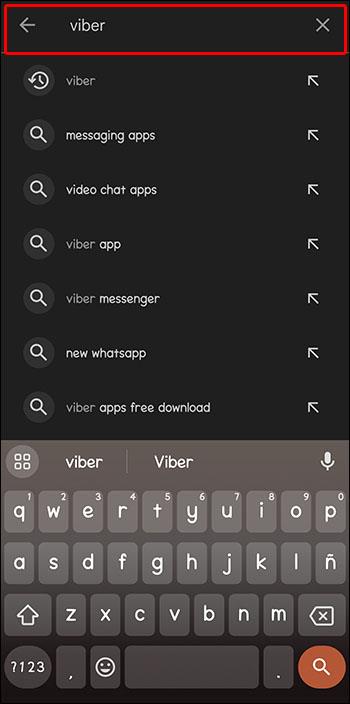
- Ponovno instalirajte aplikaciju.
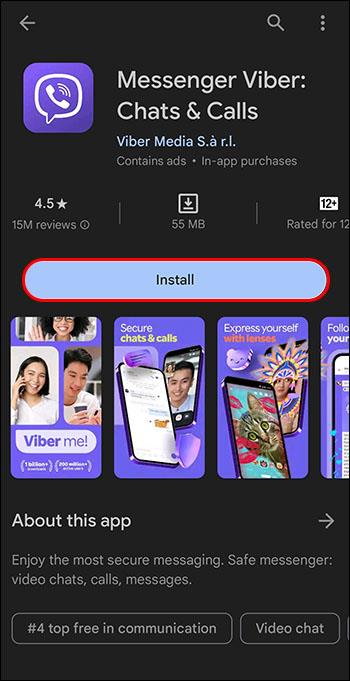
Nakon ponovnog instaliranja aplikacije, trebali biste moći jednostavno slati i primati poruke.
Kontaktirajte Viber podršku
Ako ste isprobali sve gore navedeno i još uvijek ne radi, uvijek možete kontaktirati Viber podršku. Objasnite situaciju i pričekajte odgovor.
Kako riješiti Viberov problem s nemogućnošću slanja poruka
Mnogo je različitih razloga zašto Viber možda ne šalje vaše poruke. Možda je problem s vašom internetskom vezom, veličinom datoteke koju pokušavate poslati ili možda vaš telefon treba ponovno pokrenuti. Bez obzira na razlog, postoji način da se svaki problem relativno brzo riješi. Na taj se način možete ponovno povezati s prijateljima i obitelji putem SMS-a ili poruka.
Jeste li ikada imali problema sa slanjem poruka na Viberu? Ako jeste, kako ste riješili problem? Javite nam u odjeljku za komentare ispod.